photoshop的“動作”功能可以幫助我們完成一些枯燥的重復性工作。本教程就是這項功能的應用實例。
有時候我們會需要把截屏圖拿到photoshop里面處理,添加固定的風格樣式,如模糊、殘邊、投影等。一兩張倒無所謂,圖片多的話就顯得煩人。在photoshop里面添加一個處理截屏圖的動作,可以節省很多時間。
以下教程將為photoshop添加一個簡單的對截屏圖進行傾斜、模糊、黑角處理的動作。
在photoshop中新建一個你所需尺寸的文檔,我這里采用的是575px × 250px。抓取截屏圖(比較簡單的方法是點擊鍵盤上的“print screen”鍵), “ctr+v”黏貼到文檔中。
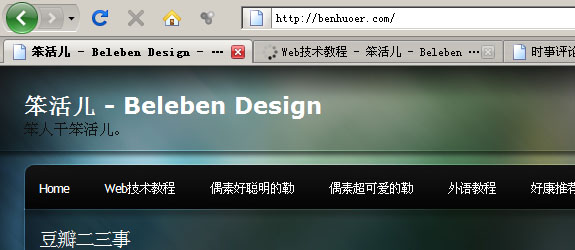
現在轉到你的動作調板。如果找不到,點擊菜單欄上的窗口->動作(快捷鍵alt+f9)。 如果你是第一次使用改功能,則可以看到photoshop已經為我們預設了一些默認動作。你可以查看一下這些動作能提供的操作,有些動作可能對你有用。點擊面板右上角的小三角按鈕你還能找到其他預設動作。考慮到本教程的目的和以后的使用需求,我建議你新建一個組。點擊動作調板下方的文件夾圖標,新建一個組,并命名。
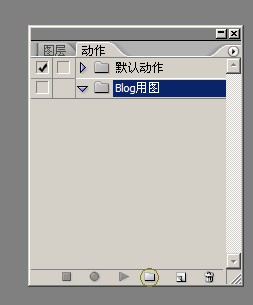
點擊文件夾圖標右邊的“新建動作”圖標,創建一個動作,并將其命名為“截屏”。當然,你也可以在名字里面添加一些細節說明,如“截屏-模糊并黑角”。點擊“記錄”按鈕確定。

新建動作后會自動進入錄制動作狀態。請注意,photoshop并不是像錄音錄像那樣在實時記錄,它只會記錄下你實實在在的圖像處理操作。所以你用不著慌忙,如果你愿意,讓 photoshop 等上個三五天都沒有問題。另外,可以看到,當你進行處理時,動作面板里你的動作名下方會列出你的操作步驟。如果你不喜歡某一步操作結果,只需暫停錄制,然后將這一步操作拖到面板下方的垃圾桶圖標中即可。當你準備好重新來過時,別忘了再點擊圓形的錄制圖標重新開始記錄。
我們需要錄制的第一個操作是傾斜圖像。“ctr+t”,使用自由變化工具對圖像進行旋轉。在這里我使用了菜單欄下方的選項欄,設置旋轉角度為“-5°”。請注意動作調板,“變換 當前 圖層”的操作已被記錄。
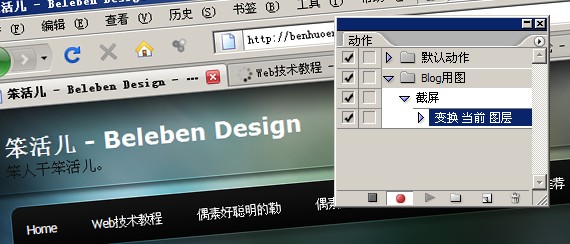
|||
接下來我們移動圖像到合適的位置。再次使用“ctr+t”自由變換工具,拖動截屏圖到你認為最佳的位置。在將來播放動作的時候,這一步的參數可能會根據所處理圖片的情況有所變化,所以你應該在這一步加上一個暫停。 點擊勾號“√”右邊的“切換對話開/關”,給這一步變換當前圖層添加一個暫停,好讓將來應用動作時能重新調整參數。
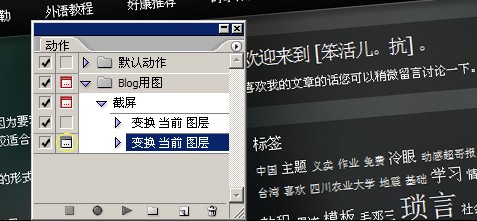
接下來,點擊“ctr+j”復制當前圖層。
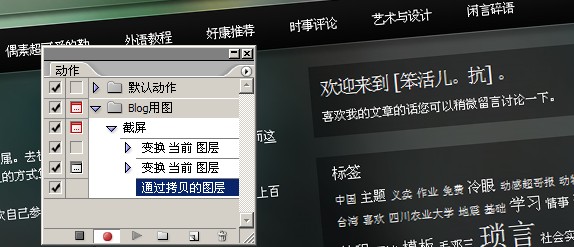
下一步我們將對原始截圖的拷貝進行模糊處理,以便通過給上面這個圖層添加蒙版來達到效果。所以我們需要選擇原始截圖所在的圖層,但是如果只是簡單地點擊這個圖層來選擇,動作功能就會按照圖層名記錄下選擇操作。因此,將來應用這個動作時就有可能因為圖層名不一致而造成動作失效。 不過,通過使用鍵盤快捷鍵,我們可以利用圖層間相對位置來達到目的。也就是說,點擊“ctr+[”移動當前復制圖層到原始圖層之下。
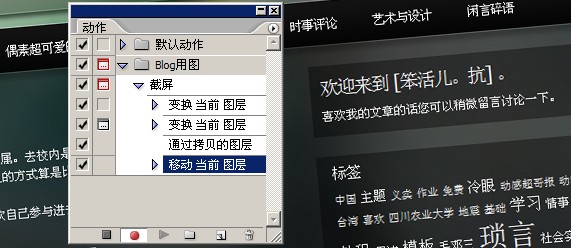
現在設置模糊效果。濾鏡->模糊->高斯模糊,我這里半徑為2像素。

|||
接下來我們要選擇最上面的圖層,以便添加蒙版實現漸變模糊效果。應用同樣的技巧,這一次我們需要選擇當前活動圖層上面的圖層,所以點擊“ctr+]”(注意,不是ctr+[)。
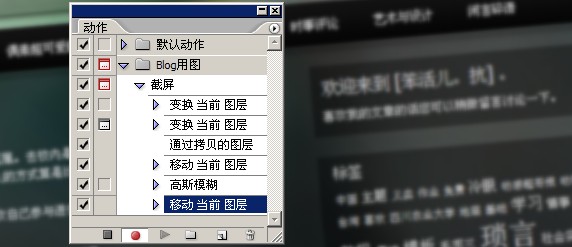
(譯者注:第七步和第九步這里貌似作者腦子犯毛病了。原文里寫的是“選擇(select)”各個圖層,結果操作的時候是在移動圖層。配的圖片也顯示的是move current layer。其實哪用這么麻煩移過去移過來,直接在復制的圖層上就可以完成高斯模糊、加蒙版的操作。我這里之所以不糾正,是覺得第七步說的那些東西在將來還是會有用的。這個理念還是好的,現在用不到這個方法,不保證將來不用,對不對?
在windows里,選擇前一圖層和選擇后一圖層的快捷鍵是“alt+[”和“alt+]”。原教程是針對mac用戶的,根據作者的解釋,mac里的“alt+[”和“alt+]”是前后置圖層的快捷鍵,他的本意還是要移動圖層。但最開始的時候他把“alt+[”寫成了“command+[”,所以搞得我很糊涂。)
為上面的圖層添加圖層蒙版:圖層->圖層蒙版->顯示全部(亦可使用圖層面板下方的“新建蒙版”圖標)。選擇漸變工具(快捷鍵“g”),設置一個白-灰-白的漸變,如下圖。 在你的截屏圖上沿著你剛才旋轉的傾斜角度點擊并拖動。如此便為圖像邊緣添加了模糊效果。
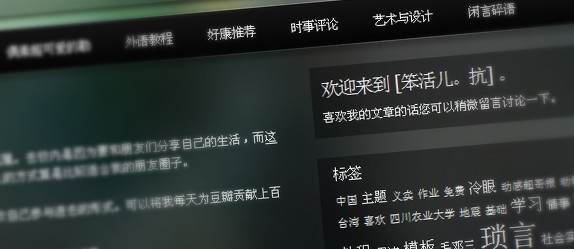
|||
新建一個圖層:圖層->新建->圖層(快捷鍵ctr+shift+n。或者圖層面板的新建圖標。囧,感覺我好啰嗦啊。)。使用矩形選區工具,新建一個選區并羽化,設置羽化半徑為20像素。
關于羽化:你可以在建立選區前先在選項欄設置好選區的羽化半徑,也可以建立選區后在選區上右鍵單擊-> 羽化… ,來設置選區羽化。

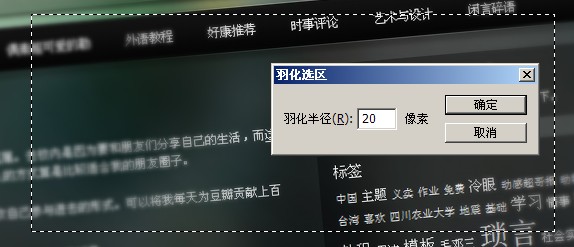
“ctr+shift+i”反選(選擇->反選)。點擊“d”復位色板,“x”交換色板,以使背景色為黑色(你也可以直接設置背景色,但我認為這樣更快捷一點)。“ctr+backspace”用背景色填充選區。 于是我們就為圖像添加了一個黑色的漸變邊框。這看起來有點太過了,下一步我們會將它處理一下。
(知道這一步更快捷的做法嗎?“d”復位色板后,點擊“alt+backspace”,用前景色填充。)
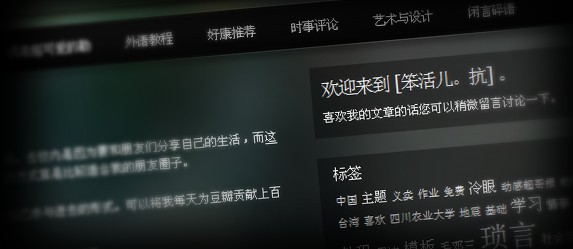
|||
點擊圖層面板左上方的下拉菜單,改變該圖層的混合模式為“柔光”。我建議你在此也添加一個暫停動作,因為改變圖層的混合模式可以產生豐富的效果變化。圖像的明亮程度也會影響各種混合模式的最終效果。
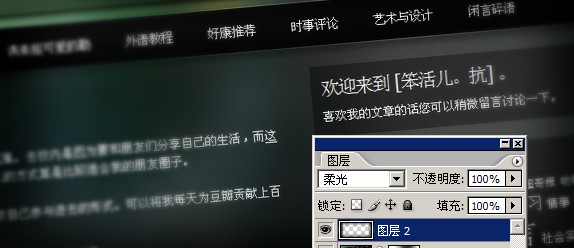
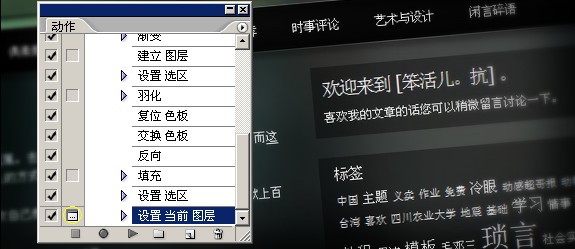
如下圖: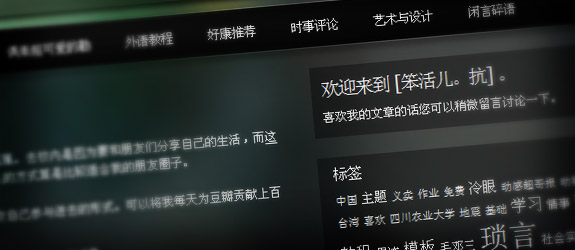
|||
以下是使用剛才新建的動作處理的其他圖片。
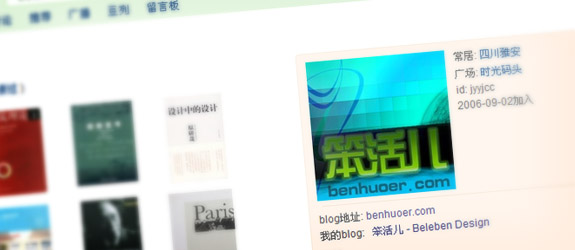
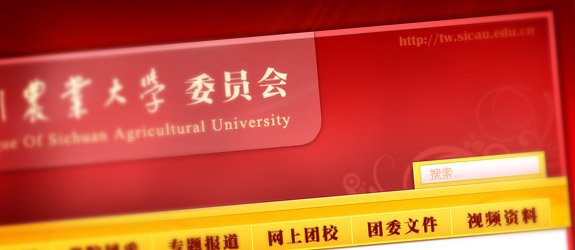
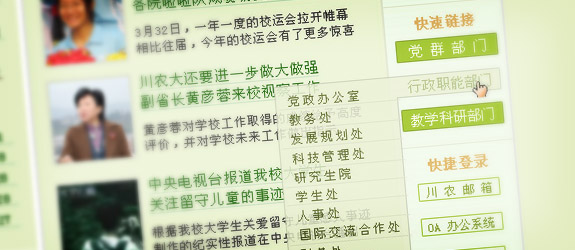

photoshop的動作是個很強大的功能,可以節省許多重復性勞動。本實例都是一些很基本的簡單操作,最終效果卻不同凡響,可見,對ps功能恰當地組合運用正是用ps進行“設計”創作的精髓所在。
新聞熱點
疑難解答